Az eszköz helytelenül működik a 31 -es kódoláson az eszközkezelőben - hogyan lehet javítani

- 4492
- 1250
- Bodnár András Martin
Ha hibával szembesül, "ez az eszköz helytelenül működik, t.Nak nek. A Windows nem tölti le a megfelelő illesztőprogramokat. 31. kód "A Windows 10, 8 vagy a Windows 7 -ben - Ebben az utasításban részletesen a hiba kijavításának fő módjairól szól.
Leggyakrabban egy hibával szembesülnek, amikor új berendezéseket telepítenek, miután a Windows -ot egy számítógépre vagy laptopra telepítették, néha a Windows frissítése után. Szinte mindig a helyzet pontosan az eszköz mozgatórugóiban van, még ha megpróbálta frissíteni őket, ne rohanjon bezárni a cikket: Talán rosszul csináltad.
Egyszerű módszerek a hiba kijavítására a 31. kóddal az eszközkezelőben
A legegyszerűbb módszerekkel kezdem, amelyek gyakran hatékonyak, amikor a hiba "az eszköz rosszul működik".
Először próbálja meg megtenni a következő lépéseket
- Töltse le újra egy számítógépet vagy laptopot (végezze el pontosan az újraindítást, és ne a munka és a befogadás befejezését) - néha ez is elegendő a hiba kijavításához.
- Ha ez nem működött, és a hiba megőrizve van, az eszköz diszpécserében törölje a problémás eszközt (a jobb egérgombbal kattint az eszközre - Törlés).

- Ezután az eszközkezelő menüjében válassza a "Művelet" - "Frissítse a berendezés konfigurációját".
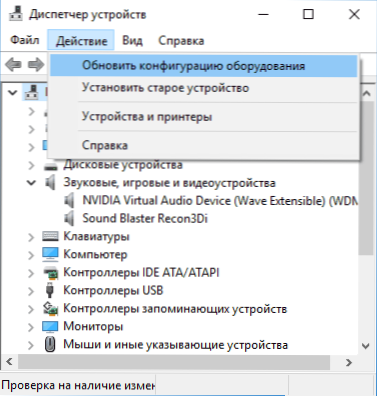
Ha ez a módszer nem segített, akkor van egy másik egyszerű út is, néha kiváltva - a márciuson lévő illesztőprogramok egy másik sofőrének telepítése:
- Az eszköz diszpécserében kattintson az eszközre a "Code 31" hibával, válassza a "Az illesztőprogram frissítése" lehetőséget.
- Válassza a "Keresse meg az illesztőprogramokat ezen a számítógépen".
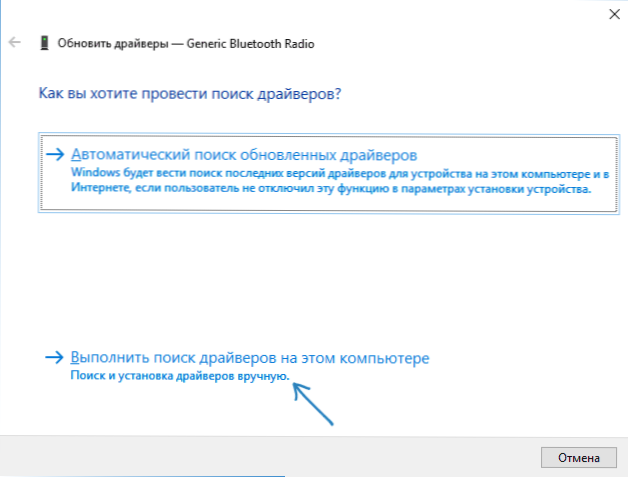
- Kattintson a "Választás egy illesztőprogramot a számítógépen elérhető illesztőprogramok listájából".
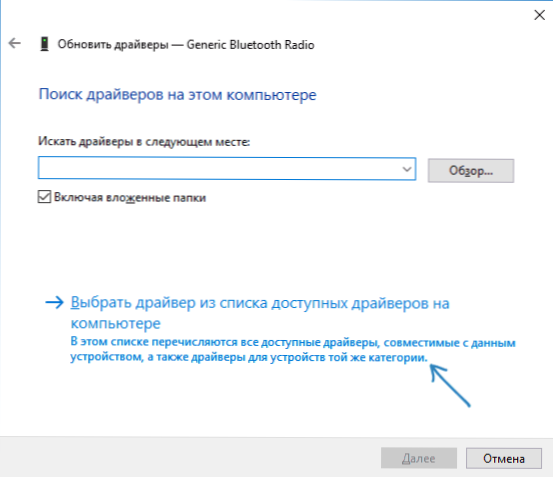
- Ha a kompatibilis illesztőprogramok listájának listája van további további illesztőprogrammal, a jelenleg telepített és hibát ad.
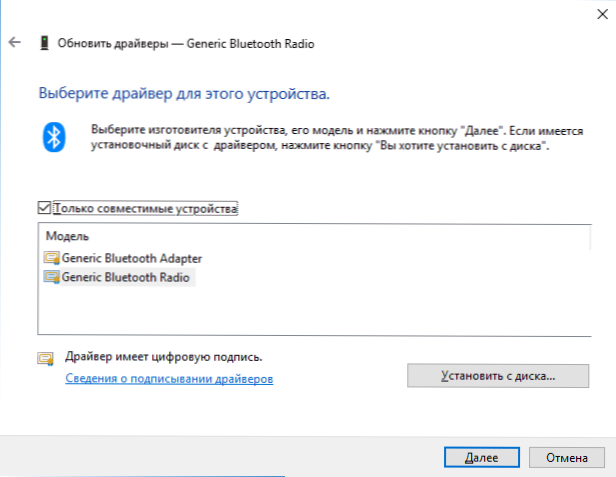
A befejezés után ellenőrizze, hogy eltűnt -e a 31. kóddal kapcsolatos hiba
Kézi telepítés vagy az illesztőprogramok frissítése a "Ez az eszköz rosszul működik" hiba javítása érdekében
Az illesztőprogramok frissítésekor a leggyakoribb felhasználói hiba az, hogy megnyomják az eszközkezelő „Az illesztőprogram frissítését”, kiválasztják az illesztőprogramok automatikus keresését, és miután megkapták a „A legmegfelelőbb illesztőprogramok ezt az eszközt már telepítve”, az üzenetet már telepítették ”, Döntse el, hogy frissítették vagy telepítették az illesztőprogramot.
Valójában ez nem így van - egy ilyen üzenet csak egy dolgot mond: a Windowsban és a Microsoft weboldalán nincs más illesztőprogram (és néha a Windows nem tudja, hogy milyen eszköz, de például csak látja Hogy ez valami az ACPI -hez kapcsolódik, hang, videó), de gyakran rendelkezhetnek felszerelésük gyártójával.
Ennek megfelelően, attól függően, hogy "ez az eszköz helytelenül merült -e fel. 31. kód "laptopon, PC -n vagy néhány külső berendezéssel, a jobb és a megfelelő illesztőprogram kézi telepítéséhez, a lépések a következők lesznek:
- Ha ez egy PC - lépjen az alaplap gyártójának helyére, és a támogatási szakaszban töltse be az alaplap megfelelő felszereléséhez szükséges illesztőprogramokat (még ha ez nem a legújabb, csak a Windows 7 található, És van Windows 10).
- Ha ez egy laptop, keresse fel a laptop gyártó hivatalos weboldalát, és töltse le a járművezetőket onnan, akkor az a modellre vonatkozik, különösen, ha a hiba adja az ACPI eszközt (Power Control).
- Ha ez valamiféle különálló eszköz - próbáljon meg megtalálni és telepíteni a hivatalos illesztőprogramokat.
Időnként, ha nem találja meg a kívánt illesztőprogramot, megpróbálhatja keresést keresni a berendezések kiadójának, amelyet az eszközkezelő eszközének tulajdonságaiban lehet megtekinteni.
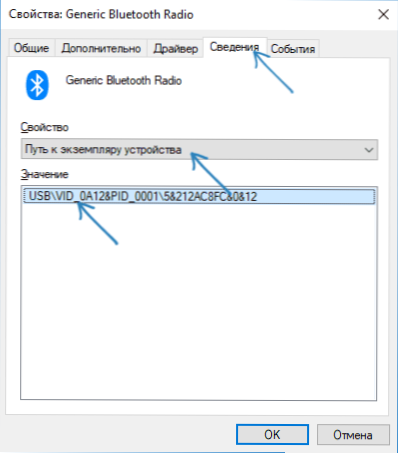
Mi a köze a berendezés -azonosítóval és hogyan lehet használni a megfelelő illesztőprogram keresésére - az utasításokban, hogyan kell telepíteni egy ismeretlen eszköz illesztőprogramját.
Bizonyos esetekben egyes berendezések esetleg nem működik, ha más illesztőprogramok nincsenek telepítve: Például nem telepített az eredeti lapkakészlet -illesztőprogramokat (és azokat, amelyek a Windows saját maga telepítették), de ennek eredményeként a hálózat vagy a videokártya nem munka.
Mindig, amikor ezek a hibák megjelennek a Windows 10, 8 és a Windows 7 -ben, ne támaszkodjon a járművezetők automatikus telepítésére, hanem módszeresen töltse le és telepítse az összes eredeti illesztőprogramot a gyártóból.
további információ
Ha abban a pillanatban egyik módja sem segített, akkor még mindig vannak olyan lehetőségek, amelyek ritkák, de néha működnek:
- Ha az eszköz egyszerű eltávolítása és frissítse a konfigurációt, mivel az nem működik az első lépésben, miközben van az eszköz illesztőprogramja, próbálja ki: telepítse az illesztőprogramot (mint a második módszernél), hanem a nem nem listájából. -kompatibilis eszközök (T.E. Távolítsa el az „egyetlen kompatibilis eszközöket” jelet, és telepítsen egy nyilvánvalóan helytelen illesztőprogramot), majd távolítsa el az eszközt, és újból megújítsa a berendezés konfigurációját - működhet a hálózati eszközökhöz.
- Ha hiba következik be a hálózati adapterekkel vagy a virtuális adapterekkel, próbálja meg visszaállítani a hálózatot, például így: Hogyan lehet visszaállítani a Windows 10 hálózati paramétereket.
- Időnként a Windows problémáinak egyszerű kiküszöbölése vált ki (ha ismert, hogy milyen típusú eszközről beszélünk, és létezik egy beépített hiba és hibák hasznossága).
Ha a problémát elmenti, írja le a megjegyzésekben, milyen eszköz az, amit már megpróbált a hiba kijavítására, mely esetekben ez az eszköz helytelenül fordul elő ", ha a hiba nem állandó. Megpróbálok segíteni.
- « Hogyan lehet megnyitni a Windows 10 Feladatkezelőt
- A hiba nem fér hozzá az err_name_not_resolved webhelyhez - hogyan javíthatja meg »

